Bei Zehntausenden von Schriftarten im Umlauf ist es schwierig, eine bestimmte Schriftart aus dem Speicher zu identifizieren, wenn Sie sie sehen. Glücklicherweise müssen Sie nicht — es gibt kostenlose Websites und eine iOS-App, die Schriftproben für Sie im laufenden Betrieb identifizieren können. Der Prozess ist einfach und macht viel Spaß.
So identifizieren Sie eine Schriftart aus einem gedruckten Muster
Unabhängig davon, welche Ressource Sie verwenden, funktioniert das Identifizieren einer Schriftart aus einem gedruckten Muster auf die gleiche Weise: Scannen oder fotografieren Sie den Text und laden Sie ihn hoch. Nachdem die Zeichen selbst korrekt identifiziert wurden, versucht die Ressource, die Schriftart zu finden.
Verwenden Sie für beste Ergebnisse ein sauberes, gerades Bild des Beispieltextes. Suchen Sie im Idealfall ein großes gedrucktes Beispiel der Schriftart und scannen Sie es dann — 18-Punkt-Text oder größer funktioniert am besten, da die Kanten der Zeichen genauer sind. Wenn Sie keinen Scanner haben, machen Sie einen sorgfältigen Schnappschuss mit Ihrem Smartphone oder Ihrer Kamera. Halten Sie Ihre Kamera ruhig, damit der Text nicht horizontal oder vertikal verzerrt wird. Wenn Sie mit einem Bild arbeiten, das schief ist, können Sie es in einem Bildeditor begradigen.
Die eleganteste Möglichkeit, eine Schriftart in freier Wildbahn zu identifizieren, ist die kostenlose
App. Starten Sie einfach die App und machen Sie dann ein Foto des Textes, wo immer er erscheint — auf Papier, Schildern, Wänden, einem Buch usw. Die App fordert Sie auf, das Foto auf den Text zuzuschneiden und dann jedes Zeichen zu identifizieren. Wahrscheinliche Schriftarten werden dann in einer Liste unter dem hochgeladenen Foto angezeigt, wobei die Buchstaben aus Ihrem Beispieltext verwendet werden (wodurch Sie die beste Übereinstimmung ermitteln können). Tippen Sie auf eine beliebige Schriftart in der Liste, um weitere Details anzuzeigen.
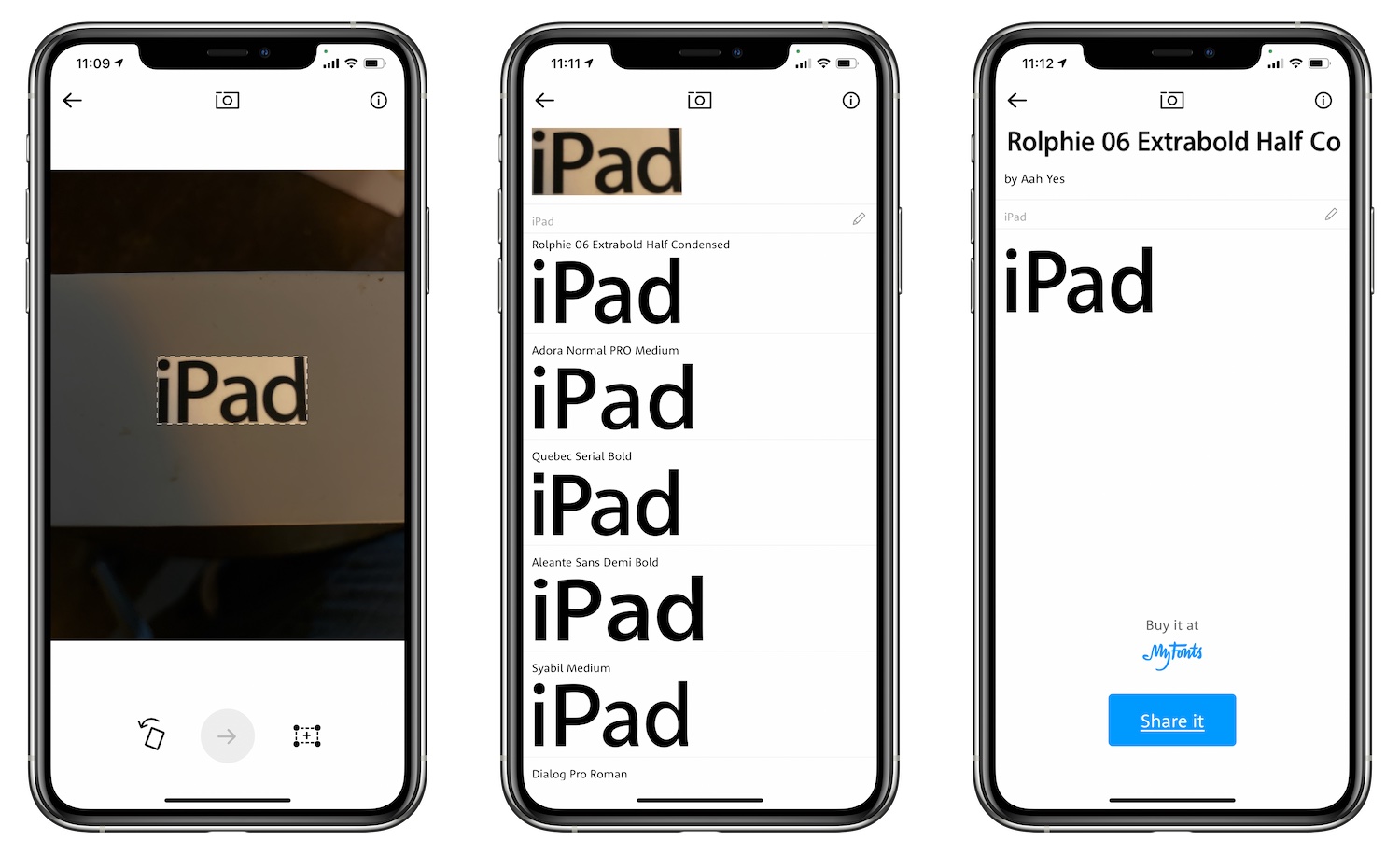
Hier sind die Schritte zum Identifizieren der Schriftart der iPad-Box mithilfe der WhatTheFont Mobile App auf einem iPhone.
IDG
Wenn Sie kein iOS-Gerät haben (!), versuchen Sie stattdessen, eine dieser Websites zu verwenden:
-
{{# url}}WhatFontIs{{/url}}{{^url}}WhatFontIs{{/url}}
-
{{# {{/url}}{{^url}}{{/url}}{{/url}}{{/url}}{{/url}}{{/url}}{{/url}}{{/url}}}}
Jede Site untersucht ein von Ihnen hochgeladenes Bild und fordert Sie dann auf, die Buchstaben einzugeben, die in Ihrem Bild angezeigt werden. Die Website versucht dann ihr Bestes, um die Schriftart für Sie zu identifizieren. Je besser das Bild, desto besser sind Ihre Chancen, die Schriftart zu finden.
So identifizieren Sie eine Schriftart von einer Webseite
Glücklicherweise ist es viel einfacher, Schriftarten im Web zu identifizieren als in gedruckter Form. Wenn die Schriftart, die Sie finden möchten, in Live-Webtext verwendet wird, im Gegensatz zu einem Bild, verwenden Sie einfach
, die als Bookmarklet verfügbar ist, sowie eine Erweiterung für
und
. Einmal installiert, fügt die Erweiterung ein kleines „f?“ Schaltfläche links neben dem Adressfeld in Ihrem Browser. Klicken Sie auf die Schaltfläche, zeigen Sie mit der Maus auf Text, und Informationen zur Schriftart werden auf magische Weise angezeigt.
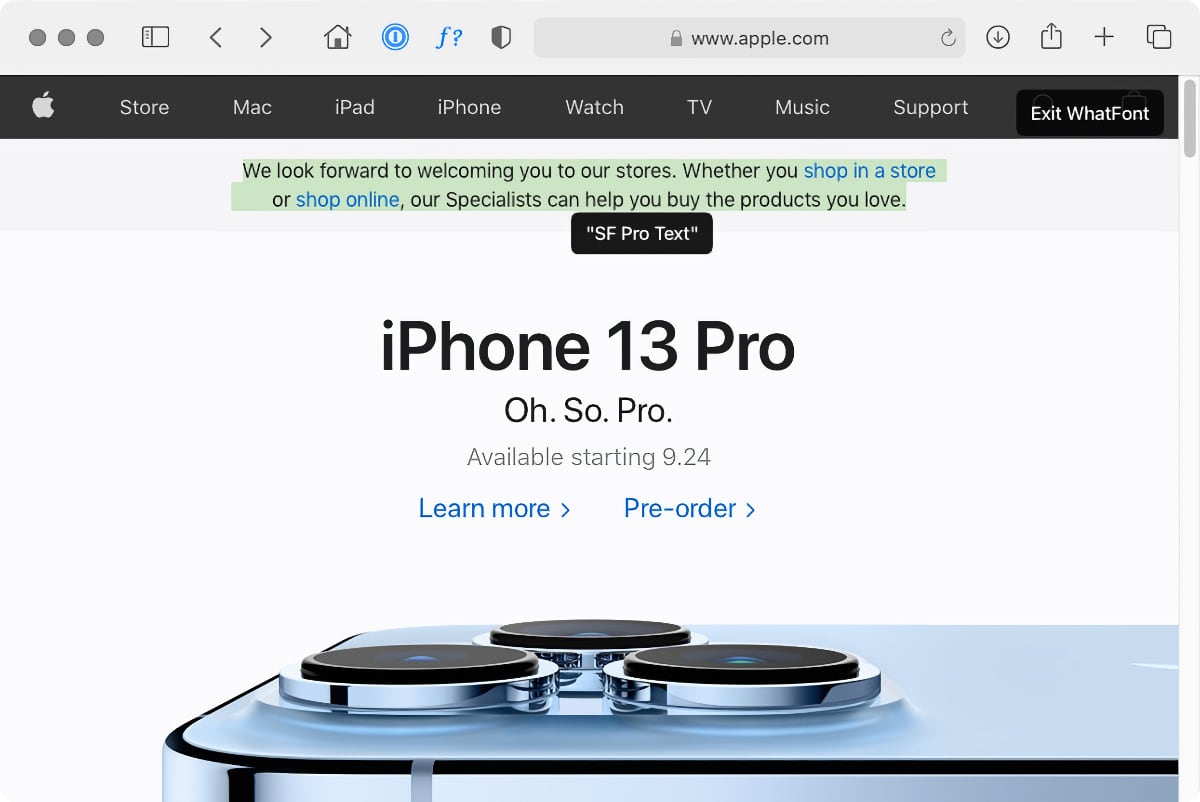
Mit dem WhatFont Safari-Plug-in können Sie Schriftarten identifizieren, die Sie auf Webseiten sehen.
IDG
Wenn Sie auf einen Text klicken, während WhatFont aktiv ist, wird diesem Text ein Schriftdetailfenster zugewiesen. In diesem Bereich werden nicht nur der Name und die Größe der Schriftart angezeigt, sondern auch das Alphabet und die Farbe der Schriftart (als Hex-Wert).
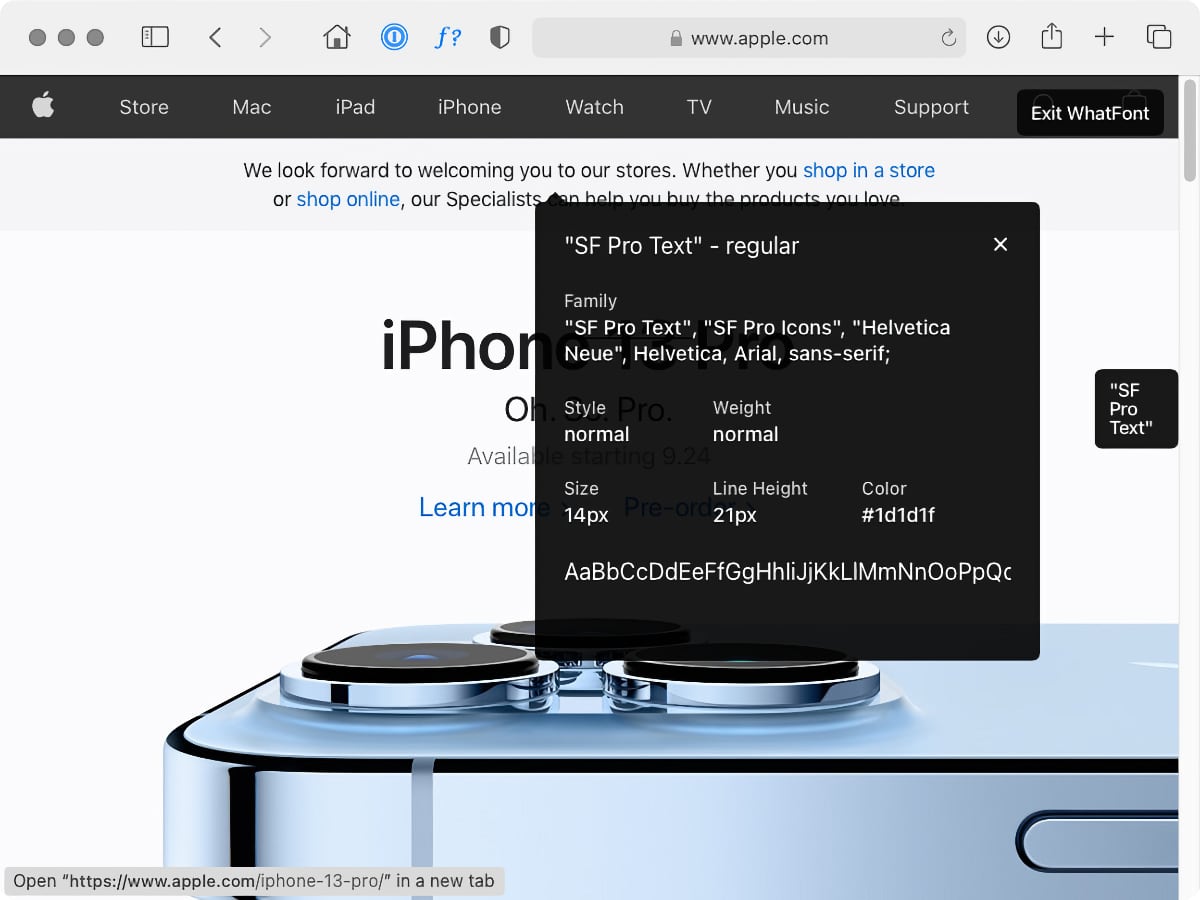
Um mehr über eine Schriftart mit WhatFont zu erfahren, klicken Sie auf den Text, um dieses praktische Bedienfeld aufzurufen.
IDG
Identifizieren Sie eine Schriftart aus einem Bild im Web
Wenn sich die Schriftart, die Sie im Web identifizieren möchten, tatsächlich in einem Bild befindet (z. B. in einem Logo oder einer Anzeige), müssen Sie eine der zuvor genannten gedruckten Schriftarten verwenden. Anstatt jedoch ein eigenes Bild des Textes hochzuladen, ziehen Sie das Bild einfach von der Website auf Ihren Desktop und laden Sie dieses Bild dann in den Dienst zur Identifizierung von Schriftarten hoch.
Das heißt, Firefox und Chrome-Nutzer können automatisch Bilder hochladen mit der
. Klicken Sie nach der Installation einfach mit der rechten Maustaste auf ein Bild und wählen Sie „Dieses Bild verwenden WhatFontIs.com .“ Die WhatFontIs.com website öffnet sich in einem neuen Tab mit Ihrem Bild grundiert und bereit für die Identifizierung.
Fragen Sie die Profis
Wenn keine der oben genannten Ressourcen Ihre Schriftart identifizieren kann, laden Sie das Bild in eines der folgenden beliebten Foren zur Identifizierung von Schriftarten hoch. Im besten Fall wird Ihre Schriftart in wenigen Minuten identifiziert. Andernfalls kann es einige Stunden oder sogar Tage dauern.
-
{{# url}}WhatTheFont-Forum auf MyFonts{{/url}}{{^url}}WhatTheFont-Forum auf MyFonts{{/url}}
-
{{# url}}Forum zur Identifizierung von Schriftarten auf Dafont{{/url}}{{^url}}Forum Zur Identifizierung von Schriftarten auf Dafont{{/url}}
Dieser Artikel wurde von Lesa Snider geschrieben und wurde ab dem Zeitpunkt der ursprünglichen Veröffentlichung aktualisiert.